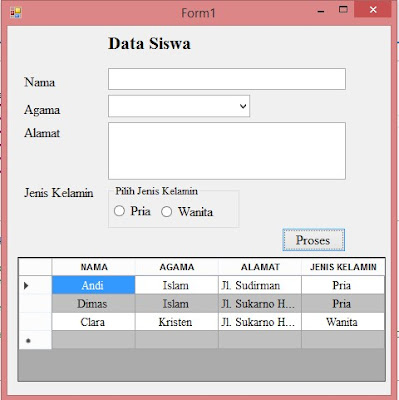Tutorial VB.Net #07: Mempercantik Tampilan Datagridview - priacoding. Pada postingan sebelumnya priacoding membahas tentang Tutorial VB.Net #06: Entry Data Ke Datagridview Pada postingan ini kita akan membahas bagaimana cara Mempercantik Datagridview. Mempercantik tampilan Datagridview sering dilakukan programmer untuk membuat pengguna lebih nyaman dengan tampilan aplikasi yang menarik.
Langsung saja ikuti langkah-langkah berikut..
1. Buka kembali form project kita sebelumnya.
Pada project pengkodingan kita tambahkan sebuah Sub yaitu Sub menipulasidgv atau langsung pastekan coding di bawah pada project anda.
1. Buka kembali form project kita sebelumnya.
Pada project pengkodingan kita tambahkan sebuah Sub yaitu Sub menipulasidgv atau langsung pastekan coding di bawah pada project anda.
Sub menipulasidgv()
'GANTI PANJANG COLUMNS
Me.DataGridView1.Columns(0).Width = 100
Me.DataGridView1.Columns(1).Width = 100
Me.DataGridView1.Columns(2).Width = 100
Me.DataGridView1.Columns(3).Width = 100
'GANTI POSISI HEADER
Me.DataGridView1.Columns(0).HeaderCell.Style.Alignment = DataGridViewContentAlignment.MiddleCenter
Me.DataGridView1.Columns(1).HeaderCell.Style.Alignment = DataGridViewContentAlignment.MiddleCenter
Me.DataGridView1.Columns(2).HeaderCell.Style.Alignment = DataGridViewContentAlignment.MiddleCenter
Me.DataGridView1.Columns(3).HeaderCell.Style.Alignment = DataGridViewContentAlignment.MiddleCenter
'GANTI SIZE FONT
Me.DataGridView1.Columns(0).HeaderCell.Style.Font = New Font("Arial", 8, FontStyle.Bold)
Me.DataGridView1.Columns(1).HeaderCell.Style.Font = New Font("Arial", 8, FontStyle.Bold)
Me.DataGridView1.Columns(2).HeaderCell.Style.Font = New Font("Arial", 8, FontStyle.Bold)
Me.DataGridView1.Columns(3).HeaderCell.Style.Font = New Font("Arial", 8, FontStyle.Bold)
'GANTI POSISI ISI DATAGRID
Me.DataGridView1.Columns(0).DefaultCellStyle.Alignment = DataGridViewContentAlignment.MiddleCenter
Me.DataGridView1.Columns(1).DefaultCellStyle.Alignment = DataGridViewContentAlignment.MiddleCenter
Me.DataGridView1.Columns(2).DefaultCellStyle.Alignment = DataGridViewContentAlignment.MiddleLeft
Me.DataGridView1.Columns(3).DefaultCellStyle.Alignment = DataGridViewContentAlignment.MiddleCenter
'HEADER TIDAK BISA DI CLIK
Me.DataGridView1.Columns(0).SortMode = DataGridViewColumnSortMode.NotSortable
Me.DataGridView1.Columns(1).SortMode = DataGridViewColumnSortMode.NotSortable
Me.DataGridView1.Columns(2).SortMode = DataGridViewColumnSortMode.NotSortable
Me.DataGridView1.Columns(3).SortMode = DataGridViewColumnSortMode.NotSortable
'RUBAH FONT DATAGRIDVIEW
Me.DataGridView1.DefaultCellStyle.Font = New Font("Times New Roman", 10)
'RUBAH BARIS DATAGRIDVIEW
With DataGridView1
.AlternatingRowsDefaultCellStyle.BackColor = Color.Silver
End With
End Sub
Ada banyak cara mempercantik Datagridview pada VB.NET, pada postingan ini kita membahas beberapa saja diantaranya.
• Mengganti panjang coloumn
• Mengganti posisi header
• Mengganti font header
• Mengganti posisi isi Datagridview
• Header tidak bias di klik
• Merubah isi font Datagridview
• Merubah warna baris Datagridview
Tidak harus semua, bisa anda pilih salah satu.
• Mengganti panjang coloumn
• Mengganti posisi header
• Mengganti font header
• Mengganti posisi isi Datagridview
• Header tidak bias di klik
• Merubah isi font Datagridview
• Merubah warna baris Datagridview
Tidak harus semua, bisa anda pilih salah satu.
2. Panggil Sub menipulasidgv pada form load, seperti gambar.
3. Start aplikasi dengan cara klik tombol Start atau klik f5 pada keyboard
4. Maka hasinya menjadi..
Pass: priacoding.com
5. Untuk menambah data pada Datagridview pada VB.Net.
maka silahkan ikuti potingan priacoding sebelumnya
maka silahkan ikuti potingan priacoding sebelumnya
Terimakasih, semoga bermanfaat..
Baca Juga:
| Note |
| Himbauan : Jika artikel ini memang berguna untuk teman-teman, MOHON artikel ini disharing kepada yang lain AGAR teman-teman kita juga mendapat manfaatnya. Terimakasih.. |